|
|||||||||||
 |
|
タイプトップ > 会員サービス > ダイヤルアップID > ダイヤルアップ接続の設定 > 設定の確認(Mac OS 9版) |
||
ダイヤルアップ接続の設定設定の確認(Mac OS 9版)STEP 1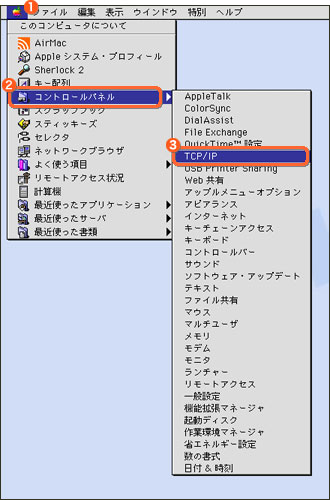 パソコンを起動し、管理者(Administrator)権限でログインします。 STEP 2 「TCP/IP」画面が表示されます。 STEP 3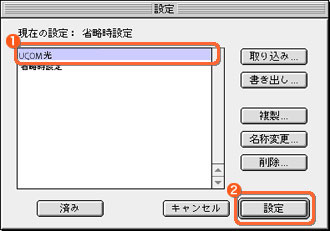 「設定」画面が表示されます。 STEP 4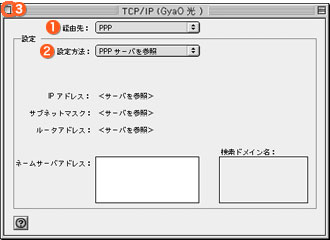 「TCP/IP」画面に戻ります。 「PPPサーバを参照」を選択 STEP 5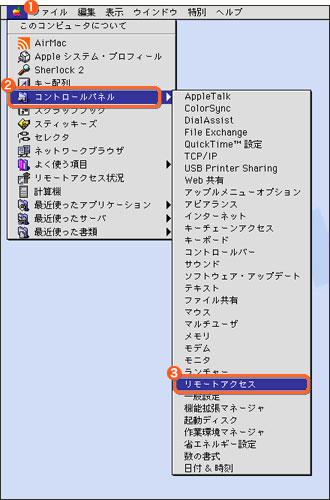 STEP 6 「リモートアクセス」画面が表示されます。 STEP 7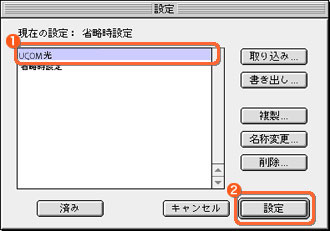 「設定」画面が表示されます。 STEP 8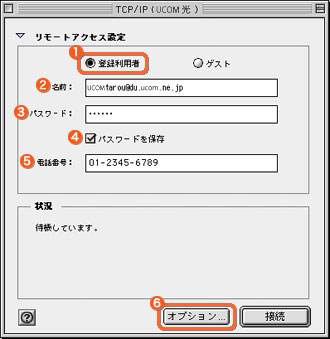 「リモートアクセス」画面に戻ります。 「ダイヤルアップID」を入力 「アカウントIDパスワード」を入力 「ご利用環境にあわせたアクセスポイントの電話番号」を入力 STEP 9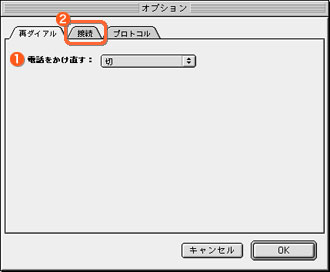 「オプション」の「再ダイヤル」画面が表示されます。 STEP 10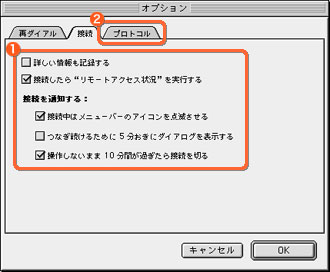 「オプション」の「接続」画面が表示されます。 STEP 11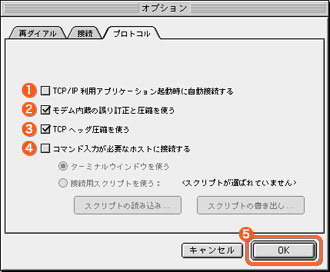 「オプション」の「プロトコル」画面が表示されます。 STEP 12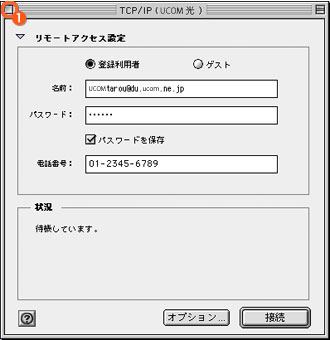 「リモートアクセス」画面に戻ります。
|
||||||||
